你的Win10版本即将停服?更新无效原因揭秘:微软策略、服务器故障、网络问题、工具故障、系统文件损坏。速升级新版Windows!
时间:2025-05-28 19:30:23 203浏览 收藏
最近,许多用户收到了Win10系统即将停止服务的通知,但在尝试升级新版本时却发现系统未显示更新提示。本文将详细介绍几种可能的解决方法,包括点击“检查更新”并确保重启电脑、使用微软的Win10升级工具、通过计算机管理重置更新服务、以及使用Dism++工具手动安装补丁。这些方法旨在帮助用户解决更新问题,确保系统始终保持最新状态,避免服务终止带来的不便。
最近有不少用户都接到了你们的Win10系统即将停止服务的通知,部分用户在计划升级新版本时却发现,尽管检查了更新,但仍未发现系统有相应的更新提示。针对这一情况,本文将为大家介绍几种可能的解决办法,希望能帮到大家。
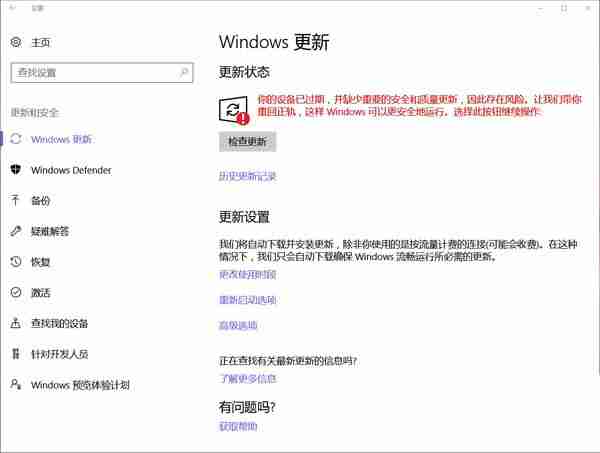
解决方法一:
如果是首次遇到这种情况,建议先点击【检查更新】以确保系统补丁是最新的。如果之前已经更新过补丁,那么可能是忘记重启电脑了。有些用户在更新完成后没有及时重启,而是继续使用电脑,这会导致更新文件未能正确配置,从而出现提示信息。
请注意,“重启”与“关机后再开机”是有区别的,正确的做法是直接选择“重启”。重启后通常会看到系统正在更新的进度条,完成后进入设置—系统和安全—Windows更新,再次检查是否有待更新的内容,这样问题一般就能得到解决。
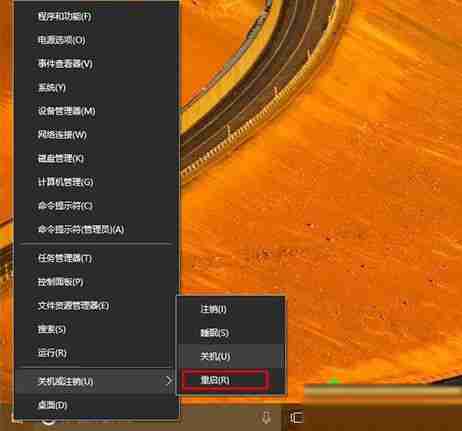
解决方法二:
可以尝试使用微软官方提供的Win10升级工具Windows 10 Update Assistant(中文名易升)来手动检查系统的更新状态。

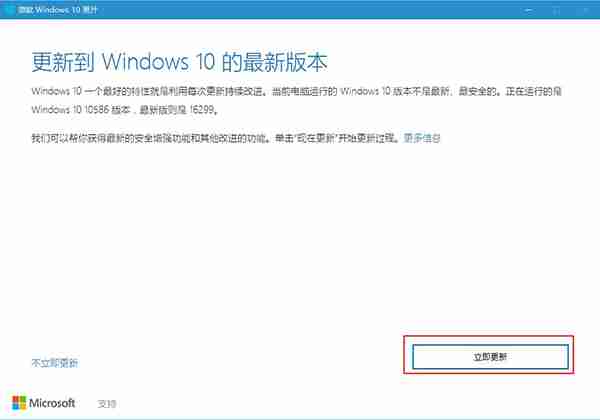
解决方法三:
- 右键点击桌面上的“此电脑”,选择“管理”,或者按下组合键“Windows+X”,然后选择“计算机管理”→“服务和应用程序”→“服务”。在此处找到“Windows Update”和“Background Intelligent Transfer Service”服务,右键将其停止。
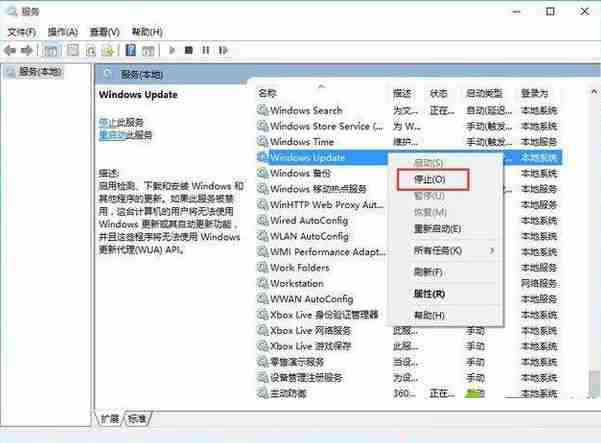
接着删除路径C:\Windows\SoftwareDistribution\DataStore和C:\Windows\SoftwareDistribution\Download中的所有文件。
再次启动“Windows Update”和“Background Intelligent Transfer Service”服务。
最后回到设置—系统和安全—Windows更新,尝试重新启动更新过程。
解决方法四:
点击下载Dism++ x86/x64版本。
使用WinRAR等工具解压下载好的文件,根据您的电脑架构(32位或64位),运行对应的程序,例如对于win10 64位系统,则运行Dism++x64.exe。
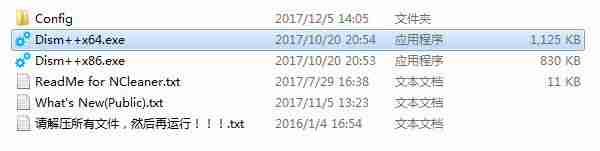
- 启动软件后,在左侧菜单栏中选择【更新管理】,随后在右侧的【Windows Update】选项下勾选需要安装的补丁并点击【安装】按钮。耐心等待安装完成,这样就可以解决设备因缺少重要安全和质量更新而显示过期的问题。如果没有可选更新,说明系统已经处于最新状态,只需重启电脑完成最后的配置即可。
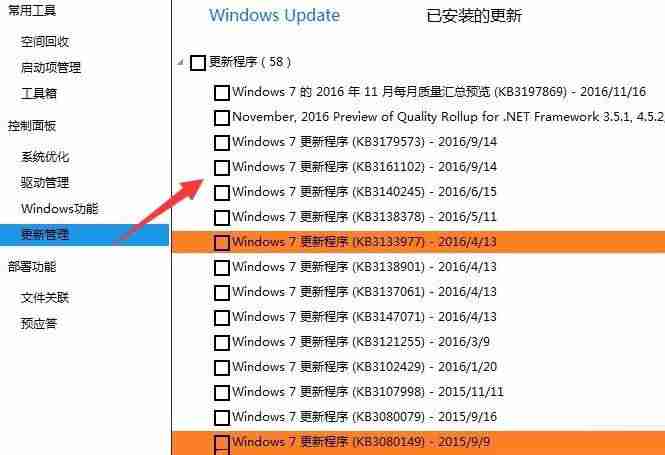
以上就是关于Win10提示设备已过期且缺乏关键安全和质量更新的解决方案。如果您也遇到了类似的情况,请参照上述步骤逐一排查,相信能够有效解决问题。
文中关于的知识介绍,希望对你的学习有所帮助!若是受益匪浅,那就动动鼠标收藏这篇《你的Win10版本即将停服?更新无效原因揭秘:微软策略、服务器故障、网络问题、工具故障、系统文件损坏。速升级新版Windows!》文章吧,也可关注golang学习网公众号了解相关技术文章。
-
501 收藏
-
501 收藏
-
501 收藏
-
501 收藏
-
501 收藏
-
467 收藏
-
315 收藏
-
171 收藏
-
210 收藏
-
457 收藏
-
482 收藏
-
220 收藏
-
149 收藏
-
297 收藏
-
177 收藏
-
488 收藏
-
253 收藏
-

- 前端进阶之JavaScript设计模式
- 设计模式是开发人员在软件开发过程中面临一般问题时的解决方案,代表了最佳的实践。本课程的主打内容包括JS常见设计模式以及具体应用场景,打造一站式知识长龙服务,适合有JS基础的同学学习。
- 立即学习 543次学习
-

- GO语言核心编程课程
- 本课程采用真实案例,全面具体可落地,从理论到实践,一步一步将GO核心编程技术、编程思想、底层实现融会贯通,使学习者贴近时代脉搏,做IT互联网时代的弄潮儿。
- 立即学习 516次学习
-

- 简单聊聊mysql8与网络通信
- 如有问题加微信:Le-studyg;在课程中,我们将首先介绍MySQL8的新特性,包括性能优化、安全增强、新数据类型等,帮助学生快速熟悉MySQL8的最新功能。接着,我们将深入解析MySQL的网络通信机制,包括协议、连接管理、数据传输等,让
- 立即学习 500次学习
-

- JavaScript正则表达式基础与实战
- 在任何一门编程语言中,正则表达式,都是一项重要的知识,它提供了高效的字符串匹配与捕获机制,可以极大的简化程序设计。
- 立即学习 487次学习
-

- 从零制作响应式网站—Grid布局
- 本系列教程将展示从零制作一个假想的网络科技公司官网,分为导航,轮播,关于我们,成功案例,服务流程,团队介绍,数据部分,公司动态,底部信息等内容区块。网站整体采用CSSGrid布局,支持响应式,有流畅过渡和展现动画。
- 立即学习 485次学习
